默认情况下,新安装的win11系统的任务栏内容都是显示在底部正中间的.不过有些习惯靠左显示的网友想将win11任务栏设置靠左显示,不知道怎么操作.下面就教下大家win11任务栏怎么靠左显示.
1、首先,在任务栏空白处点击鼠标的右键,在其中点击“任务栏设置”;

2、然后点击“任务栏行为”;

3、在右侧的下拉选框中选择“左”即可设置完成。
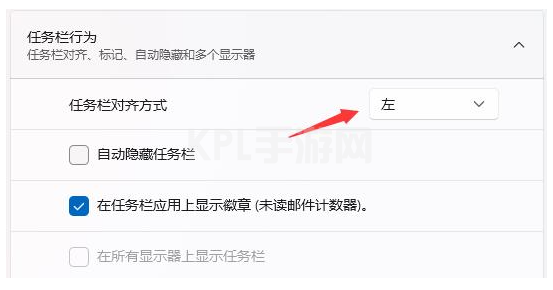
以上就是win11任务栏怎么靠左显示,希望能帮助到大家。
发布时间:2022-11-18 20:48 来源:KPL手游网
默认情况下,新安装的win11系统的任务栏内容都是显示在底部正中间的.不过有些习惯靠左显示的网友想将win11任务栏设置靠左显示,不知道怎么操作.下面就教下大家win11任务栏怎么靠左显示.
1、首先,在任务栏空白处点击鼠标的右键,在其中点击“任务栏设置”;

2、然后点击“任务栏行为”;

3、在右侧的下拉选框中选择“左”即可设置完成。
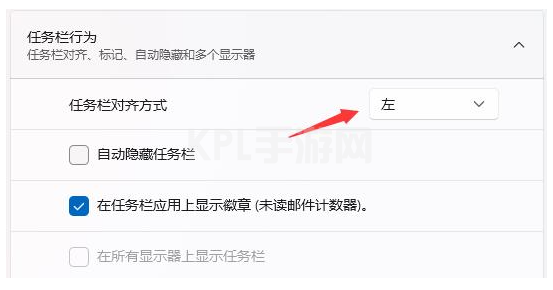
以上就是win11任务栏怎么靠左显示,希望能帮助到大家。
温馨提示:抵制不良游戏,拒绝盗版游戏,注意自我保护,谨防受骗上当,适度游戏益脑,沉迷游戏伤身,合理安排时间,享受健康生活
Copyright © 2022-2025 KPL手游网 版权所有